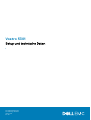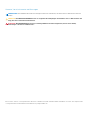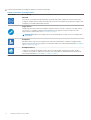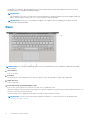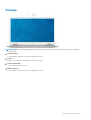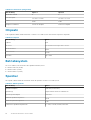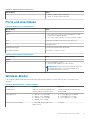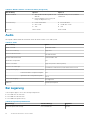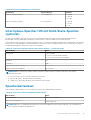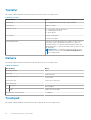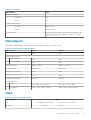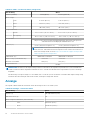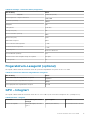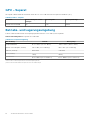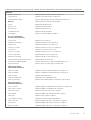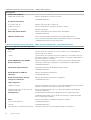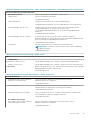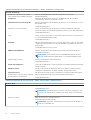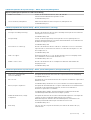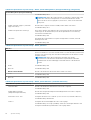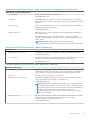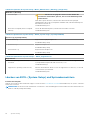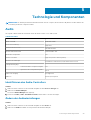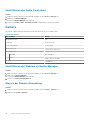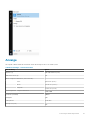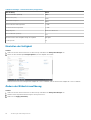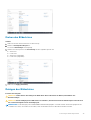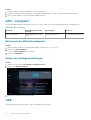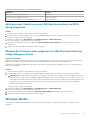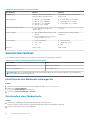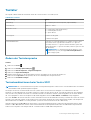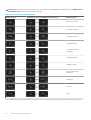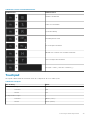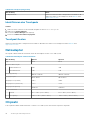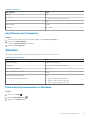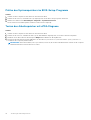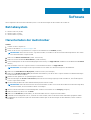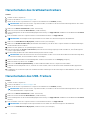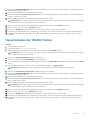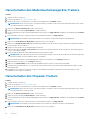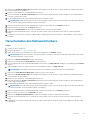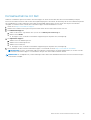Dell Vostro 5301 Bedienungsanleitung
- Kategorie
- Notizbücher
- Typ
- Bedienungsanleitung

Vostro 5301
Setup und technische Daten
1
Vorschriftenmodell: P121G
Vorschriftentyp: P121G002
October 2020
Rev. A00

Hinweise, Vorsichtshinweise und Warnungen
ANMERKUNG: Eine ANMERKUNG macht auf wichtige Informationen aufmerksam, mit denen Sie Ihr Produkt besser einsetzen
können.
VORSICHT: Ein VORSICHTSHINWEIS warnt vor möglichen Beschädigungen der Hardware oder vor Datenverlust und
zeigt, wie diese vermieden werden können.
WARNUNG: Mit WARNUNG wird auf eine potenziell gefährliche Situation hingewiesen, die zu Sachschäden,
Verletzungen oder zum Tod führen kann.
© 2020 Dell Inc. oder ihre Tochtergesellschaften. Alle Rechte vorbehalten. Dell, EMC und andere Marken sind Marken von Dell Inc. oder entsprechenden
Tochtergesellschaften. Andere Marken können Marken ihrer jeweiligen Inhaber sein.

Einrichten Ihres Vostro 5301
Info über diese Aufgabe
ANMERKUNG: Die Abbildungen in diesem Dokument können von Ihrem Computer abweichen, je nach der von Ihnen bestellten
Konfiguration.
Schritte
1. Schließen Sie den Netzadapter an und drücken Sie den Betriebsschalter.
ANMERKUNG: Die verwendeten Abbildungen dienen nur zur Veranschaulichung. Das tatsächliche Produkt kann sich farblich
unterscheiden.
ANMERKUNG: Um Energie zu sparen, wechselt der Akku möglicherweise in den Energiesparmodus. Schließen Sie den
Netzadapter an und drücken Sie den Betriebsschalter, um den Computer einzuschalten.
2. Betriebssystem-Setup fertigstellen.
Für Ubuntu:
Befolgen Sie die Anweisungen auf dem Bildschirm, um das Setup abzuschließen. Weitere Informationen zur Installation und
Konfiguration von Ubuntu finden Sie in den Artikeln SLN151664 und SLN151748 in der Wissensdatenbank unter www.dell.com/
support.
Für Windows:
Befolgen Sie die Anweisungen auf dem Bildschirm, um das Setup abzuschließen. Beim Einrichten wird Folgendes von Dell empfohlen:
● Stellen Sie eine Verbindung zu einem Netzwerk für Windows-Updates her.
ANMERKUNG:
Wenn Sie sich mit einem geschützten Drahtlosnetzwerk verbinden: Geben Sie das Kennwort für das
Drahtlosnetzwerk ein, wenn Sie dazu aufgefordert werden.
● Wenn Sie mit dem Internet verbunden sind, melden Sie sich mit einem Microsoft-Konto an oder erstellen Sie eins. Wenn Sie nicht
mit dem Internet verbunden sind, erstellen Sie ein Konto offline.
● Geben Sie im Bildschirm Support and Protection (Support und Sicherung) Ihre Kontaktdaten ein.
1
Einrichten Ihres Vostro 5301 3

3. Suchen und verwenden Sie Dell Apps im Windows-Startmenü (empfohlen).
Tabelle 1. Dell Apps ausfindig machen
Ressourcen Beschreibung
Mein Dell
Zentraler Ort für wichtige Dell Anwendungen, Hilfeartikel und andere wichtige Informationen über Ihren
Computer. Darüber hinaus werden Sie hier über den Status des Gewährleistung, empfohlenes Zubehör und
verfügbare Softwareaktualisierungen informiert.
SupportAssist
Überprüft proaktiv den Funktionszustand der Hardware und Software des Computers. Das SupportAssist
OS Recovery Tool behebt Probleme mit dem Betriebssystem. Weitere Information finden Sie in der
SupportAssist-Dokumentation unter www.dell.com/support.
ANMERKUNG: Klicken Sie in SupportAssist auf das Ablaufdatum, um den Service zu verlängern bzw.
zu erweitern.
Dell Update
Aktualisiert Ihren Computer mit wichtigen Fixes und neuen Gerätetreibern, sobald sie verfügbar werden.
Weitere Informationen zum Verwenden von Dell Update finden Sie im Wissensdatenbankartikel SLN305843
unter www.dell.com/support.
Dell Digital Delivery
Laden Sie Software-Anwendungen herunter, die Sie erworben haben, die jedoch noch nicht auf dem
Computer vorinstalliert ist. Weitere Informationen zum Verwenden von Dell Digital Delivery finden Sie im
Wissensdatenbankartikel 153764 unter www.dell.com/support.
4 Einrichten Ihres Vostro 5301

Ansichten des Vostro 5301
Rechts
ANMERKUNG: Die verwendeten Abbildungen dienen nur zur Veranschaulichung. Das tatsächliche Produkt kann sich farblich
unterscheiden.
1. microSD-card slot
Reads from and writes to the microSD card. The computer supports the following card types:
● microSecure Digital (microSD)
● microSecure Digital High Capacity (microSDHC)
● microSecure Digital Extended Capacity (microSDXC)
2. Headset port
Connect headphones or a headset (headphone and microphone combo).
3. USB 3.2 Gen 1 port
Connect devices such as external storage devices and printers. Provides data transfer speeds up to 5 Gbps.
Links
ANMERKUNG:
Die verwendeten Abbildungen dienen nur zur Veranschaulichung. Das tatsächliche Produkt kann sich farblich
unterscheiden.
1. Power-adapter port
Connect a power adapter to provide power to your computer.
2. LED des Stromanschlusses/Diagnose-LED
3. HDMI port
Connect to a TV or another HDMI-in enabled device. Provides video and audio output.
4. USB 3.2 Gen 1 port
Connect devices such as external storage devices and printers. Provides data transfer speeds up to 5 Gbps.
5. USB 3.2 Gen 2-Anschluss (Typ C) mit Power Delivery/DisplayPort
Zum Anschluss von Peripheriegeräten, wie z. B. externe Speichergeräte, Drucker und externe Bildschirme.
2
Ansichten des Vostro 5301 5

Unterstützt Power Delivery, über das bidirektionale Stromversorgung zwischen Geräten ermöglicht wird. Bietet bis zu 15 W
Ausgangsleistung, was schnellere Aufladung ermöglicht.
ANMERKUNG:
Der Dell Adapter von USB C zu USB A 3.0 ist im Lieferumfang dieses Computers enthalten. Mit diesem Adapter können Sie
älteres USB-3.0-Zubehör mit den USB-Ports (Typ C) an Ihrem Computer verbinden.
ANMERKUNG: Ein USB-Typ-C-auf-DisplayPort-Adapter ist erforderlich, um eine Verbindung zum DisplayPort-Gerät
herzustellen (separat erhältlich).
Basis
ANMERKUNG: Die verwendeten Abbildungen dienen nur zur Veranschaulichung. Das tatsächliche Produkt kann sich farblich
unterscheiden.
1. Left-click area
Press to left-click.
2. Touchpad
Move your finger on the touchpad to move the mouse pointer. Tap to left-click and two fingers tap to right-click.
3. Right-click area
Press to right-click.
4. Power button with optional fingerprint reader
Press to turn on the computer if it is turned off, in sleep state, or in hibernate state.
When the computer is turned on, press the power button to put the computer into sleep state; press and hold the power button for 4
seconds to force shut-down the computer.
If the power button has a fingerprint reader, place your finger on the power button to log in.
ANMERKUNG:
You can customize power-button behavior in Windows. For more information, see Me and My Dell at
www.dell.com/support/manuals.
6 Ansichten des Vostro 5301

Anzeige
ANMERKUNG: Die verwendeten Abbildungen dienen nur zur Veranschaulichung. Das tatsächliche Produkt kann sich farblich
unterscheiden.
1. Left microphone
Provides digital sound input for audio recording and voice calls.
2. Camera
Enables you to video chat, capture photos, and record videos.
3. Camera-status light
Turns on when the camera is in use.
4. Right microphone
Provides digital sound input for audio recording and voice calls.
Ansichten des Vostro 5301
7

Unten
1. Lautsprechergitter
Ermöglicht Audioausgabe.
2. Lüftungsschlitze
Ermöglicht den Lufteintritt.
3. Service Tag label
The Service Tag is a unique alphanumeric identifier that enables Dell service technicians to identify the hardware components in your
computer and access warranty information.
8
Ansichten des Vostro 5301

Technische Daten des Vostro 5301
Abmessungen und Gewicht
In der folgende Tabelle sind Höhe, Breite, Tiefe und Gewicht des Vostro 5301-Systems aufgeführt.
Tabelle 2. Abmessungen und Gewicht
Beschreibung Werte
Höhe:
Höhe Vorderseite
14.00 mm (0.551 in.)
Höhe Rückseite
15.90 mm (0.626 in.)
Breite
306.00 mm (12.00 in.)
Tiefe
204.00 mm (8.03 in.)
Gewicht (maximal)
● UMA: 1.16 kg (2.56 lb)
● DSC: 1.25 kg (2.75 lb)
ANMERKUNG: Das Gewicht des Computers variiert je nach
bestellter Konfiguration und Fertigungsunterschieden.
Prozessoren
ANMERKUNG:
Globale Standardprodukte (Global Standard Products, GSP) stellen eine Teilmenge der in Beziehung zueinander
stehenden Dell Produkte dar, die für optimale Verfügbarkeit und synchronisierte Umstellungen weltweit sorgen. Sie ermöglichen, dass
die gleiche Plattform weltweit zum Kauf zur Verfügung steht. So können Kunden die Anzahl der weltweit verwalteten
Konfigurationen reduzieren und somit auch die damit zusammenhängenden Kosten. Unternehmen können hierdurch auch globale IT-
Standards implementieren, indem sie bestimmte Produktkonfigurationen weltweit bereitstellen.
Device Guard (DG) und Credential Guard (CG) sind neue Sicherheitsfunktionen, die derzeit nur unter Windows 10 Enterprise verfügbar
sind. Device Guard ist eine Kombination aus Enterprise-bezogenen Hardware- und Software-Sicherheitsfunktionen. Bei gemeinsamer
Konfiguration wird ein Gerät so gesperrt, dass es nur vertrauenswürdige Anwendungen ausführen kann. Credential Guard verwendet
virtualisierungsbasierte Sicherheit, um geheime Schlüssel (Anmeldedaten) zu isolieren, sodass nur privilegierte Systemsoftware auf diese
zugreifen kann. Unbefugter Zugriff auf diese geheimen Schlüssel kann zum Missbrauch von Anmeldedaten führen. Credential Guard
verhindert solche Angriffe durch Absicherung der NTLM-Kennworthashes (NT LAN Manager) und Kerberos Ticket Granting Tickets.
ANMERKUNG:
Die Prozessoranzahl stellt kein Maß für Leistung dar. Die Verfügbarkeit von Prozessoren kann je nach Region bzw.
Land variieren und unterliegt Änderungen.
Tabelle 3. Prozessoren
Beschreibung Option 1 Option 2
Prozessoren
11
th
Generation Intel Core i5-1135G7 11
th
Generation Intel Core i7-1165G7
Wattleistung
15 W 28 W
Anzahl Cores
4 4
3
Technische Daten des Vostro 5301 9

Tabelle 3. Prozessoren (fortgesetzt)
Beschreibung Option 1 Option 2
Anzahl der Threads
8 8
Geschwindigkeit
2.4 GHz to 4.2 GHz 2.8 GHz to 4.7 GHz
Cache
8 MB 8 MB
Integrierte Grafikkarte
Intel Iris Xe Graphics Intel Iris Xe Graphics
Chipsatz
In der folgenden Tabelle sind die Details des von Ihrem Vostro 5301-System unterstützten Chipsatzes aufgeführt.
Tabelle 4. Chipsatz
Beschreibung Werte
Chipsatz
Intel
Prozessor
11
th
Generation Intel Tiger Lake Core i5/i7
DRAM-Busbreite
64-bit
Flash-EPROM
32 MB
PCIe-Bus
Up to Gen3
Betriebssystem
Das Vostro 5301-System unterstützt die folgenden Betriebssysteme:
● Windows 10 Home (64-bit)
● Windows 10 Pro (64-bit)
● Ubuntu 18.04 LTS (64-bit)
Speicher
Die folgende Tabelle enthält die technischen Daten des Speichers für das Vostro 5301-System.
Tabelle 5. Arbeitsspeicher
Beschreibung Werte
Speichersteckplätze
Onboard system memory
Speichertyp
Single-channel LPDDR4x soldered down
Speichergeschwindigkeit
4267 MHz
Maximale Speicherkonfiguration
16 GB
Minimale Speicherkonfiguration
8 GB
Unterstützte Speicherkonfigurationen
● 8 GB, 1 x 8 GB, LPDDR4, 4267 MHz
10 Technische Daten des Vostro 5301

Tabelle 5. Arbeitsspeicher (fortgesetzt)
Beschreibung Werte
● 16 GB, 2 x 8 GB, LPDDR4, 4267 MHz
● 16 GB, 1 x 16 GB, LPDDR4, 4267 MHz
Ports und Anschlüsse
Tabelle 6. Externe Ports und Anschlüsse
Beschreibung Werte
Extern:
USB
● One USB 3.2 Gen 2 Type-C port with DisplayPort 1.2 and
Power Delivery support (10 Gbps)
● Two USB 3.2 Gen 1 Type-A port with PowerShare (5 Gbps)
Audio
One headset (headphone and microphone combo) port
Video
One HDMI 2.0 Port
Medienkartenlesegerät
One microSD 3.0 card reader (integrated)
Netzadapteranschluss
One 4.5 mm x 2.9 mm DC-in port
Tabelle 7. Interne Ports und Anschlüsse
Beschreibung Werte
Intern:
M.2
● One M.2 2230 slot for Wi-Fi
● One M.2 2230/ 2280 slot for solid-state drive
ANMERKUNG: Weitere Informationen über die Funktionen
der verschiedenen Arten von M.2-Karten finden Sie im
Knowledge Base-Artikel SLN301626.
Wireless-Modul
In der folgenden Tabelle sind die technischen Daten des WLAN-Moduls (Wireless Local Area Network) des Vostro 5301-Systems
aufgeführt.
Tabelle 8. Wireless-Modul – Technische Daten
Beschreibung Option 1 Option 2
Modellnummer
Qualcomm QCA61x4A (DW1820) (2x2)
Wireless Adapter with Bluetooth 4.2
Intel Wi-Fi 6 AX201, 2x2, 802.11ax with
Bluetooth 5.0
Übertragungsrate
● 802.11ac - Up to 867 Mbps
● 802.11n - Up to 450 Mbps
● 802.11a/g - Up to 54 Mbps
● 802.11b - Up to 11 Mbps
● 2.4 GHz 40M: Up to 574 Mbps
● 5 GHz 80M: Up to 1.2 Gbps
● 5 GHz 160M: Up to 2.4 Gbps
Unterstützte Frequenzbänder
2.4 GHz (802.11b/g/n) and 5 GHz
(802.11a/n/ac)
2.4/5 GHz
Technische Daten des Vostro 5301 11

Tabelle 8. Wireless-Modul – Technische Daten (fortgesetzt)
Beschreibung Option 1 Option 2
WLAN-Standards
● 802.11a, 802.11b, 802.11g, 802.11n and
802.11ac
● Dual-mode Bluetooth 4.2, BLE (HW
ready, SW depends on OS)
IEEE 802.11a/b/g/n/ac/ax, 160MHz
channel use
Verschlüsselung
● 64-bit/128-bit WEP
● AES-CCMP
● TKIP
● 64/128-bit WEP
● 128-bit AES-CCMP
● TKIP
Bluetooth
Bluetooth 5.0 Bluetooth 5.0
Audio
Die folgende Tabelle enthält die technischen Daten des Audios für das Vostro 5301-System.
Tabelle 9. Audio
Beschreibung Werte
Audio-Controller
Realtek ALC3204
Stereo-Konvertierung
Supported
Interne Audioschnittstelle
HD audio interface
Externe Audioschnittstelle
Universal Audio Jack
Anzahl der Lautsprecher
Two
Interner Verstärker
Supported (audio codec integrated)
Externe Lautstärkeregler
No hardware volume buttons, keyboard shortcut controls
Lautsprecherausgang:
Durchschnittliche Lautsprecherausgabe
2 W
Spitzenwert der Lautsprecherausgabe
2.5 W
Subwoofer-Ausgang
Not supported
Mikrofon
Dual array microphone
Bei Lagerung
Your computer supports one of the following configurations:
● M.2 2230 Class 35 SSD/SED
● M.2 2280 Class 40 SSD/SED
● M.2 2280 Intel Optane memory
Tabelle 10. Speicherspezifikationen
Speichertyp Schnittstellentyp Kapazität
M.2 Intel Optane with Storage PCIe x4 NVMe 3.0 512 GB
12 Technische Daten des Vostro 5301

Tabelle 10. Speicherspezifikationen (fortgesetzt)
Speichertyp Schnittstellentyp Kapazität
M.2 Class 35 solid-state drive PCIe x4 NVMe 3.0 ● 128 GB
● 256 GB
● 512 GB
M.2 Class 40 solid-state drive PCIe x4 NVMe 3.0 ● 256 GB
● 512 GB
● 1 TB
Intel Optane-Speicher H10 mit Solid-State-Speicher
(optional)
Die Intel Optane-Speichertechnologie nutzt 3D XPoint-Speichertechnologie und fungiert als nicht-flüchtiger Speichercache/-
beschleuniger und/oder Speichergerät, abhängig von dem auf Ihrem Computer installierten Intel Optane-Speicher.
Der Intel Optane-Speicher H10 mit Solid-State-Speicher fungiert sowohl als nicht-flüchtiger Speichercache/-beschleuniger (Aktivieren des
erweiterten Lese-/Schreibzugriffs für Festplattenspeicher) als auch als Solid-State-Speicherlösung. Er ersetzt weder den im Computer
installierten Arbeitsspeicher (RAM) noch sorgt er für zusätzlichen.
Tabelle 11. Intel Optane-Speicher H10 mit Solid-State-Speicher – Technische Daten
Beschreibung Werte
Schnittstelle
PCIe 3 x4 NVMe
● Ein PCIe 3 x2 für Optane-Speicher
● Ein PCIe 3 x2 für Solid-State-Speicher
Konnektor
M.2
Formfaktor 2280
Kapazität (Intel Optane-Speicher) Bis zu 32 GB
Kapazität (Solid-State-Speicher) Bis zu 512 GB
ANMERKUNG: Der Intel Optane-Speicher H10 mit Solid-State-Speicher wird auf Computern unterstützt, die folgende
Anforderungen erfüllen:
● Intel Core i3/i5/i7-Prozessoren der 9.
Generation oder höher
● Windows 10 (64 Bit) oder höher (Anniversary Update)
● Treiberversion 15.9.1.1018 oder höher für Intel Rapid-Storage-Technik
Speicherkartenleser
In der folgenden Tabelle sind die vom Vostro 5301-System unterstützten Medienkarten aufgeführt.
Tabelle 12. Technische Daten des Medienkartenlesegeräts
Beschreibung Werte
Medienkartentyp
One micro-SD 3.0 card
Unterstützte Medienkarten
Secure Digital (SD)
ANMERKUNG: Die vom Medienkartenlesegerät unterstützte Maximalkapazität kann variieren und hängt vom Standard der auf
Ihrem Computer installierten Medienkarte ab.
Technische Daten des Vostro 5301 13

Tastatur
Die folgende Tabelle enthält die technischen Daten der Tastatur für das Vostro 5301-System.
Tabelle 13. Tastatur
Beschreibung Werte
Tastaturtyp
● Standard spill resistant keyboard (Optional backlit)
Tastaturlayout
QWERTY/ KANJI
Anzahl der Tasten
● United States and Canada: 81 keys
● United Kingdom: 82 keys
● Japan: 85 keys
Tastaturgröße
X=18.07 mm key pitch
Y=18.07 mm key pitch
Tastenkombinationen
Some keys on your keyboard have two symbols on them. These
keys can be used to type alternate characters or to perform
secondary functions. To type the alternate character, press Shift
and the desired key. To perform secondary functions, press Fn and
the desired key.
ANMERKUNG: You can define the primary behavior of the
function keys (F1–F12) changing Function Key Behavior in
BIOS setup program.
Kamera
Die folgende Tabelle enthält die technischen Daten der Kamera für das Vostro 5301-System.
Tabelle 14. Kamera
Beschreibung Werte
Anzahl der Kameras
One
Kameratyp
RGB HD camera
Position der Kamera
Front camera
Kamerasensortyp
CMOS sensor technology
Kameraauflösung:
Standbild
0.92 megapixel
Video
1280 x 720 (HD) at 30 fps
Diagonaler Betrachtungswinkel:
74.9 degrees
Touchpad
Die folgende Tabelle enthält die technischen Daten des Touchpads für das Vostro 5301-System.
14
Technische Daten des Vostro 5301

Tabelle 15. Touchpad
Beschreibung Werte
Touchpad-Auflösung:
Horizontal
1229
Vertikal
749
Touchpad-Abmessungen:
Horizontal
105 mm (4.13 in.)
Vertikal
65 mm (2.56 in.)
Touchpad-Gesten Weitere Informationen über Touchpad-Gesten für Windows 10
finden Sie im Microsoft Knowledge Base-Artikel 4027871 unter
support.microsoft.com.
Netzadapter
Die folgende Tabelle enthält die technischen Daten des Netzadapters für das Vostro 5301-System.
Tabelle 16. Netzadapter Technische Daten
Beschreibung Option 1 Option 2
Typ
45 W 65 W
Anschlussabmessungen:
Außendurchmesser
4.50 4.50
Innendurchmesser
2.90 2.90
Eingangsspannung
100 VAC–240 VAC 100 VAC–240 VAC
Eingangsfrequenz
50 Hz–60 Hz 50 Hz–60 Hz
Eingangsstrom (maximal)
1.30 A 1.60 A
Ausgangsstrom (Dauerstrom)
2.31 A 3.34 A
Ausgangsnennspannung
19.50 VDC 19.50 VDC
Temperaturbereich:
Betrieb
0°C to 40°C (32°F to 104°F) 0°C to 40°C (32°F to 104°F)
Bei Lagerung
-40°C to 70°C (-40°F to 158°F) -40°C to 70°C (-40°F to 158°F)
Akku
Tabelle 17. Akku – Technische Daten
Beschreibung Werte
Typ
3-cell, 40 WHr, Polymer battery 4-cell, 53 WHr, Polymer battery
Spannung
11.40 VDC 15.2 VDC
Technische Daten des Vostro 5301 15

Tabelle 17. Akku – Technische Daten (fortgesetzt)
Beschreibung Werte
Gewicht (maximal)
0.18 kg (0.4 lb) 0.235 kg (0.518 lb)
Abmessungen:
Höhe
5.75 mm (0.23 in.) 5.75 mm (0.23 in.)
Breite
184.1 mm (7.25 in.) 239.1 mm (9.41 in.)
Tiefe
90.73 mm (3.6 in.) 90.73 mm (3.6 in.)
Temperaturbereich:
Betrieb
0 °C to 35 °C (32 °F to 95 °F) 0 °C to 35 °C (32 °F to 95 °F)
Bei Lagerung
-40 °C to 65 °C (-40 °F to 149 °F) -40 °C to 65 °C (-40 °F to 149 °F)
Betriebsdauer
Hängt von den vorherrschenden Betriebsbedingungen ab und kann unter gewissen
verbrauchsintensiven Bedingungen erheblich kürzer sein.
Ladezeit (ca.)
4 hours (when the computer is off) 4 hours (when the computer is off)
ANMERKUNG: Mit der Dell Power Manager Anwendung können Sie die Ladezeit, die
Dauer, die Start- und Endzeit und weitere Aspekte steuern. Weitere Informationen zu
Dell Power Manager finden Sie unter https://www.dell.com/support/home/product-
support/product/power-manager/docs
Lebensdauer (ca.) 300 Entlade-/Ladezyklen 300 Entlade-/Ladezyklen
ExpressCharge (Schnelllademodus) Unterstützt Unterstützt
Benutzer austauschbar Nein (FRU) Nein (FRU)
Knopfzellenbatterie
CR2032
ANMERKUNG: Bei Akkus mit der ExpressCharge-Funktion ist der Akku in der Regel bei ausgeschaltetem System innerhalb einer
Stunde zu mindestens 80 % aufgeladen. Innerhalb von etwa 2 Stunden wird der Akku eines ausgeschalteten Systems vollständig
aufgeladen.
Zur Aktivierung von ExpressCharge ist es erforderlich, dass sowohl das System als auch der verwendete Akku ExpressCharge-fähig
sind. Wenn diese Anforderungen nicht erfüllt werden, wird ExpressCharge nicht aktiviert.
Anzeige
Die folgende Tabelle enthält die technischen Daten der Anzeige für das Vostro 5301-System.
Tabelle 18. Anzeige – technische Daten
Beschreibung Werte
Display-Typ
Full High Definition (FHD)
Bildschirmtechnologie
NA
Abmessungen des Bildschirms (aktiver Bereich):
Höhe
165.24 mm (6.5 in.)
Breite
293.76 mm (11.57 in.)
16 Technische Daten des Vostro 5301

Tabelle 18. Anzeige – technische Daten (fortgesetzt)
Beschreibung Werte
Diagonale
337.82 mm (13.3 in.)
Systemeigene Auflösung des Bildschirms
1920 x 1080
Luminanz (Standard)
300 nits
Megapixel
2.07
Farbspektrum
sRGB 95%
Pixel pro Zoll (PPI)
166
Kontrastverhältnis (minimal)
600:1
Antwortzeit (max.)
35 ms
Bildwiederholfrequenz
60 Hz
Horizontaler Betrachtungswinkel
+/-80°
Vertikaler Betrachtungswinkel
+/-80°
Bildpunktgröße
0.153 mm × 0.153 mm
Stromverbrauch (maximal)
4 W
Reflexionsarmes und Hochglanz-Design im Vergleich
Anti-glare
Touchoptionen
No
Fingerabdruck-Lesegerät (optional)
Die folgende Tabelle enthält die technischen Daten des optionalen Fingerabdruck-Lesegeräts für das Vostro 5301.
Tabelle 19. Technische Daten des Fingerabdruck-Lesegeräts
Beschreibung Werte
Sensortechnologie des Fingerabdruck-Lesegeräts
Capacitive
Sensorauflösung des Fingerabdruck-Lesegeräts
500 dpi
Sensorpixelgröße des Fingerabdruck-Lesegerät
64 x 80
GPU – Integriert
Die folgende Tabelle enthält die technischen Daten der vom Vostro 5301-System unterstützten integrierten GPU (Grafikprozessor).
Tabelle 20. GPU – Integriert
Controller Unterstützung für externe
Anzeigen
Speichergröße Prozessor
Intel Iris Xe Graphics HDMI 2.0/ Display over USB
Type-C
Shared system memory 11
th
Generation Intel Core i5/i7
Technische Daten des Vostro 5301 17

GPU – Separat
Die folgende Tabelle enthält die technischen Daten der vom Vostro 5301 unterstützten separaten Grafikkarte (GPU).
Tabelle 21. GPU – Separat
Controller Unterstützung für externe
Anzeigen
Speichergröße Arbeitsspeichertyp
NVIDIA GeForce MX350 NA 2 GB GDDR5
Betriebs- und Lagerungsumgebung
In dieser Tabelle sind die Betriebs- und Lagerungsspezifikationen Ihres Vostro 5301-System aufgeführt.
Luftverschmutzungsklasse: G1 gemäß ISA-S71.04-1985
Tabelle 22. Computerumgebung
Beschreibung Betrieb Bei Lagerung
Temperaturbereich
0 °C to 40 °C (32 °F to 104 °F) -40°C to 65°C (-40°F to 149°F)
Relative Luftfeuchtigkeit (maximal)
10% to 90% (non-condensing) 10% to 95% (non-condensing)
Vibration (maximal)
*
0.66 GRMS 1.30 GRMS
Stoß (maximal)
140 G† 160 G†
Höhenbereich
0 m to 3048 m (32 ft to 5518.4 ft) 0 m to 10668 m (32 ft to 19234.4 ft)
* Gemessen über ein Vibrationsspektrum, das eine Benutzerumgebung simuliert.
† Gemessen bei in Betrieb befindlicher Festplatte mit einem 2-ms-Halbsinus-Impuls.
18
Technische Daten des Vostro 5301

System-Setup
VORSICHT: Die Einstellungen in dem BIOS-Setup-Programm sollten nur von erfahrenen Computerbenutzern geändert
werden. Bestimmte Änderungen können dazu führen, dass der Computer nicht mehr ordnungsgemäß arbeitet.
ANMERKUNG: Je nach Computer und installierten Geräten werden die in diesem Abschnitt aufgeführten Elemente möglicherweise
nicht angezeigt.
ANMERKUNG: Vor der Verwendung des BIOS-Setup-Programms sollten Sie die Informationen des BIOS-Setup-Bildschirms
notieren, um gegebenenfalls später darauf zurückgreifen zu können.
Verwenden Sie das BIOS-Setup-Programm für den folgenden Zweck:
● Abrufen von Informationen zur im Computer installierten Hardware, beispielsweise der RAM-Kapazität und der Größe des
Festplattenlaufwerks
● Ändern von Informationen zur Systemkonfiguration
● Einstellen oder Ändern von benutzerdefinierten Optionen, wie Benutzerpasswort, installierte Festplattentypen und Aktivieren oder
Deaktivieren von Basisgeräten.
Aufrufen des BIOS-Setup-Programms
Info über diese Aufgabe
Schalten Sie den Computer ein (oder starten Sie ihn neu) und drücken Sie umgehend die Taste F2.
Navigationstasten
ANMERKUNG:
Bei den meisten Optionen im System-Setup werden Änderungen zunächst nur gespeichert und erst beim Neustart
des Systems wirksam.
Tabelle 23. Navigationstasten
Tasten Navigation
Pfeil nach oben Zurück zum vorherigen Feld
Pfeil nach unten Weiter zum nächsten Feld
Eingabetaste Wählt einen Wert im ausgewählten Feld aus (falls vorhanden) oder
folgt dem Link in diesem Feld.
<Leertaste> Öffnet oder schließt gegebenenfalls eine Dropdown-Liste.
Registerkarte Weiter zum nächsten Fokusbereich.
ANMERKUNG: Nur für den Standard-Grafikbrowser
<Esc> Wechselt zur vorherigen Seite, bis das Hauptfenster angezeigt
wird. Durch Drücken der Esc-Taste im Hauptfenster wird eine
Meldung angezeigt, die Sie auffordert, alle nicht gespeicherten
Änderungen zu speichern. Anschließend wird das System neu
gestartet.
4
System-Setup 19

Boot Sequence
Mit der Startreihenfolge können Sie die vom System-Setup festgelegte Reihenfolge der Startgeräte umgehen und direkt von einem
bestimmten Gerät (z. B. optisches Laufwerk oder Festplatte) starten. Während des Einschalt-Selbsttests (POST, Power-on Self Test),
wenn das Dell Logo angezeigt wird, können Sie:
● Das System-Setup mit der F2-Taste aufrufen
● Einmalig auf das Startmenü durch Drücken der F12-Taste zugreifen.
Das einmalige Startmenü zeigt die Geräte an, die Sie starten können, einschließlich der Diagnoseoption. Die Optionen des Startmenüs
lauten:
● Wechseldatenträger (soweit verfügbar)
● STXXXX-Laufwerk (falls vorhanden)
ANMERKUNG: XXX gibt die Nummer des SATA-Laufwerks an.
● Optisches Laufwerk (soweit verfügbar)
● SATA-Festplattenlaufwerk (falls vorhanden)
● Diagnostics (Diagnose)
ANMERKUNG: Bei Auswahl von Diagnostics wird der Bildschirm SupportAssist diagnostics angezeigt.
Der Startreihenfolgebildschirm zeigt auch die Optionen zum Zugriff auf den System-Setup-Bildschirm an.
Einmaliges Startmenü
Wenn Sie das einmalige Startmenü aufrufen möchten, schalten Sie den Computer ein und drücken Sie dann umgehend die Taste F2.
ANMERKUNG: Es wird empfohlen, den Computer herunterzufahren, falls er eingeschaltet ist.
Das einmalige Startmenü zeigt die Geräte an, die Sie starten können, einschließlich der Diagnoseoption. Die Optionen des Startmenüs
lauten:
● Wechseldatenträger (soweit verfügbar)
● STXXXX-Laufwerk (falls vorhanden)
ANMERKUNG: XXX gibt die Nummer des SATA-Laufwerks an.
● Optisches Laufwerk (soweit verfügbar)
● SATA-Festplattenlaufwerk (falls vorhanden)
● Diagnostics (Diagnose)
ANMERKUNG: Bei Auswahl von Diagnostics wird der Bildschirm SupportAssist diagnostics angezeigt.
Der Startreihenfolgebildschirm zeigt auch die Optionen zum Zugriff auf den System-Setup-Bildschirm an.
System-Setup-Optionen
ANMERKUNG:
Abhängig von diesem Computer und den installierten Geräten werden die in diesem Abschnitt aufgeführten
Elemente möglicherweise nicht angezeigt.
Tabelle 24. Optionen des System-Setup – Menü „System Information“ (Systeminformationen)
Übersicht
BIOS Version Zeigt die Versionsnummer des BIOS an.
Service Tag Zeigt die Service-Tag-Nummer des Computers an.
Asset Tag Zeigt die Systemkennnummer des Computers an.
Ownership Tag Zeigt den Ownership Tag des Computers an.
Manufacture Date Zeigt das Herstellungsdatum des Computers an.
Ownership Date Zeigt das Ownership Date des Computers an.
20 System-Setup
Seite wird geladen ...
Seite wird geladen ...
Seite wird geladen ...
Seite wird geladen ...
Seite wird geladen ...
Seite wird geladen ...
Seite wird geladen ...
Seite wird geladen ...
Seite wird geladen ...
Seite wird geladen ...
Seite wird geladen ...
Seite wird geladen ...
Seite wird geladen ...
Seite wird geladen ...
Seite wird geladen ...
Seite wird geladen ...
Seite wird geladen ...
Seite wird geladen ...
Seite wird geladen ...
Seite wird geladen ...
Seite wird geladen ...
Seite wird geladen ...
Seite wird geladen ...
Seite wird geladen ...
Seite wird geladen ...
Seite wird geladen ...
Seite wird geladen ...
Seite wird geladen ...
Seite wird geladen ...
-
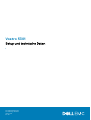 1
1
-
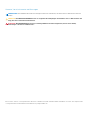 2
2
-
 3
3
-
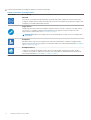 4
4
-
 5
5
-
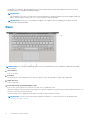 6
6
-
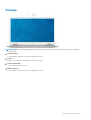 7
7
-
 8
8
-
 9
9
-
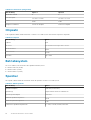 10
10
-
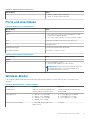 11
11
-
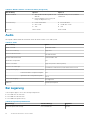 12
12
-
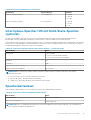 13
13
-
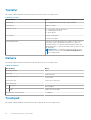 14
14
-
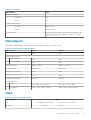 15
15
-
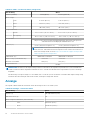 16
16
-
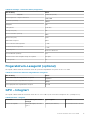 17
17
-
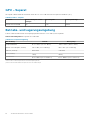 18
18
-
 19
19
-
 20
20
-
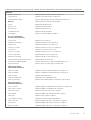 21
21
-
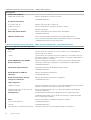 22
22
-
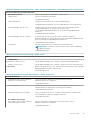 23
23
-
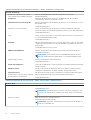 24
24
-
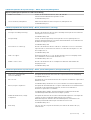 25
25
-
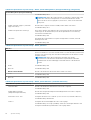 26
26
-
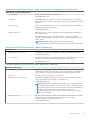 27
27
-
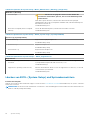 28
28
-
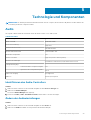 29
29
-
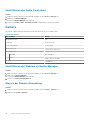 30
30
-
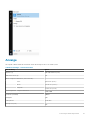 31
31
-
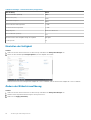 32
32
-
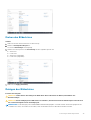 33
33
-
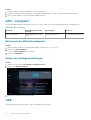 34
34
-
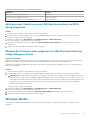 35
35
-
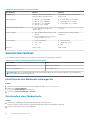 36
36
-
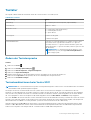 37
37
-
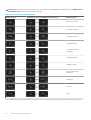 38
38
-
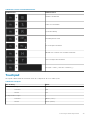 39
39
-
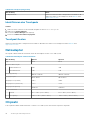 40
40
-
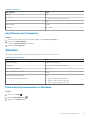 41
41
-
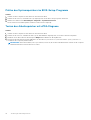 42
42
-
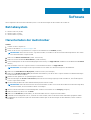 43
43
-
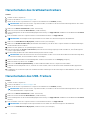 44
44
-
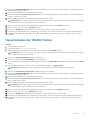 45
45
-
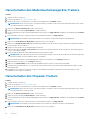 46
46
-
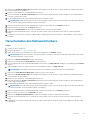 47
47
-
 48
48
-
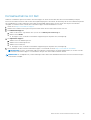 49
49
Dell Vostro 5301 Bedienungsanleitung
- Kategorie
- Notizbücher
- Typ
- Bedienungsanleitung
Verwandte Artikel
-
Dell Inspiron 5301 Benutzerhandbuch
-
Dell Vostro 13 5310 Bedienungsanleitung
-
Dell Latitude 5591 Spezifikation
-
Dell Vostro 5300 Bedienungsanleitung
-
Dell Vostro 14 5410 Bedienungsanleitung
-
Dell Vostro 15 5510 Bedienungsanleitung
-
Dell Inspiron 7506 2-in-1 Benutzerhandbuch
-
Dell Inspiron 13 5310 Benutzerhandbuch
-
Dell P121G Benutzerhandbuch
-
Dell Inspiron 7400 Benutzerhandbuch